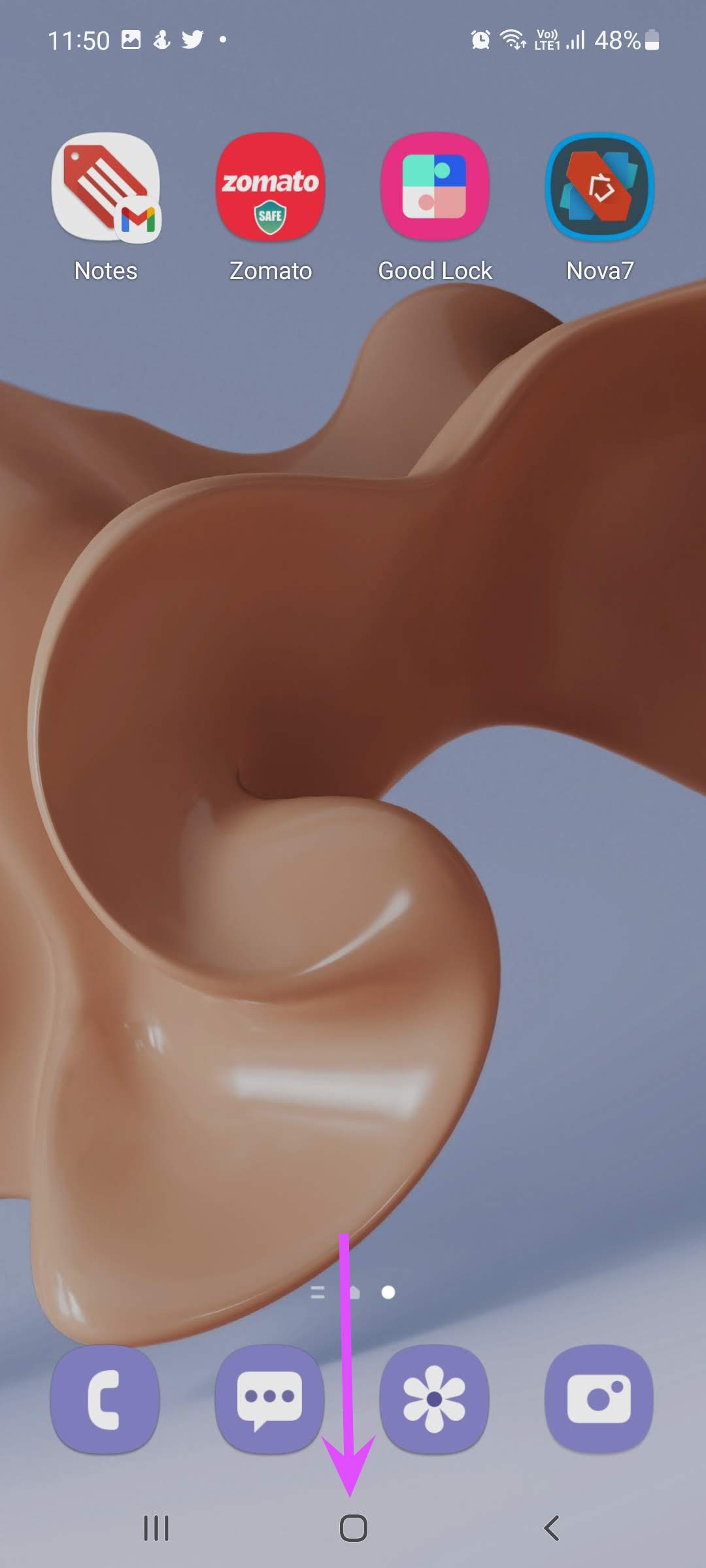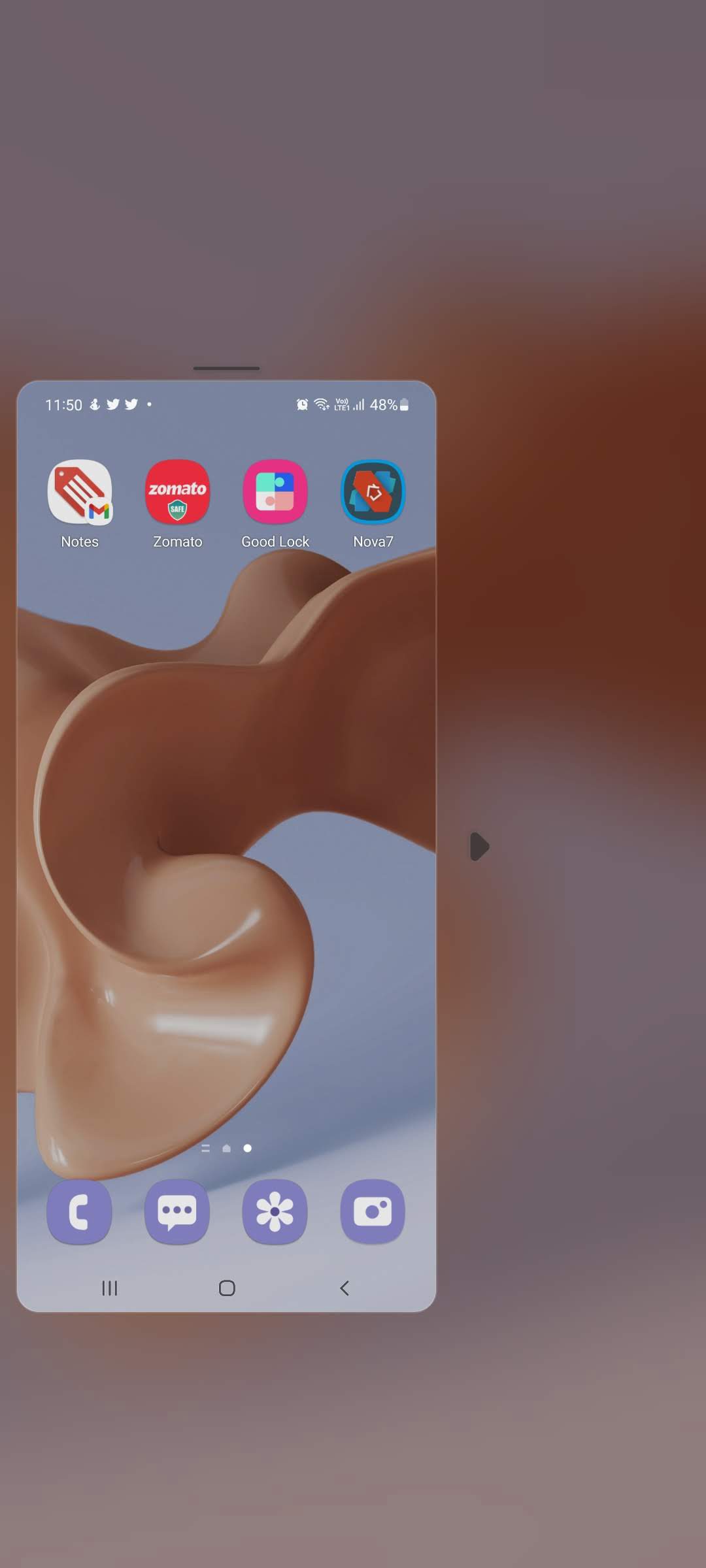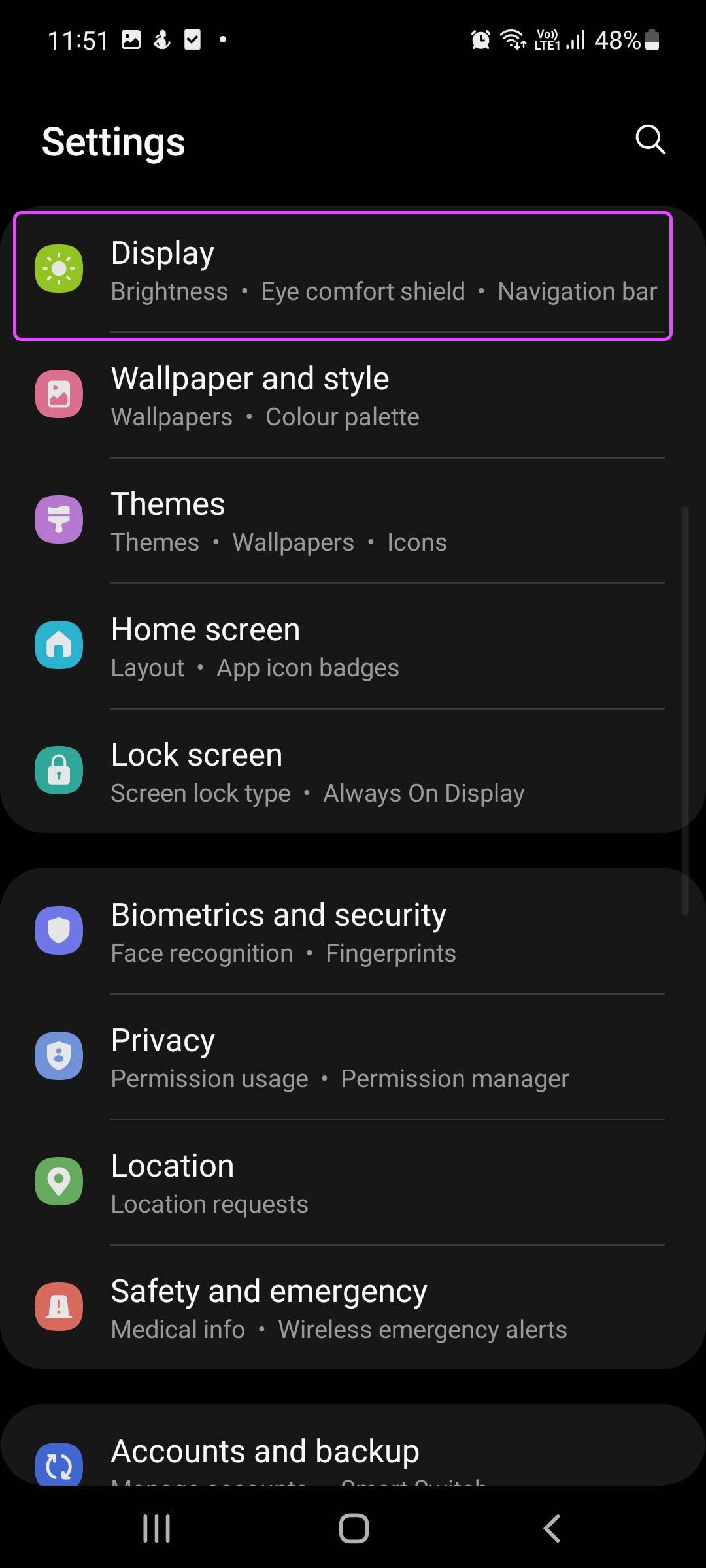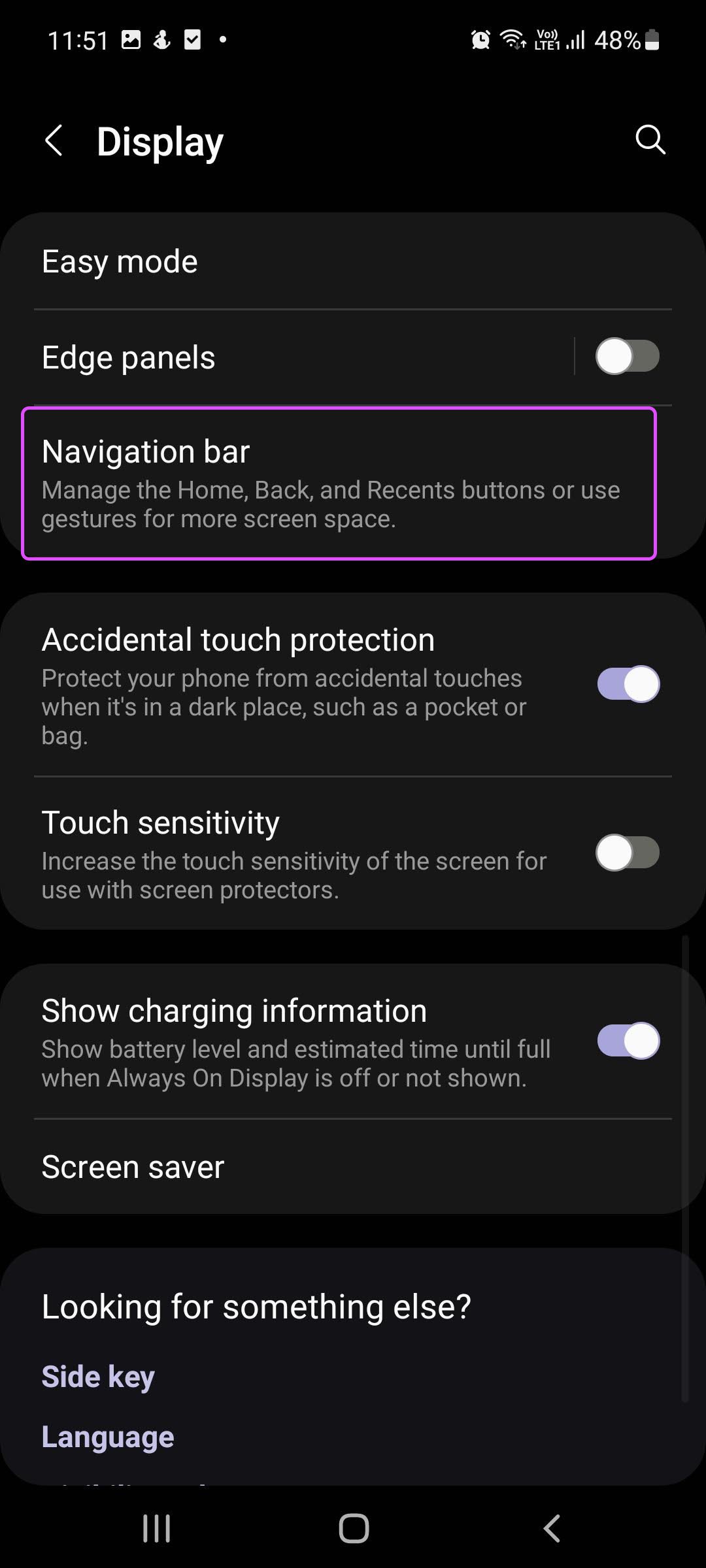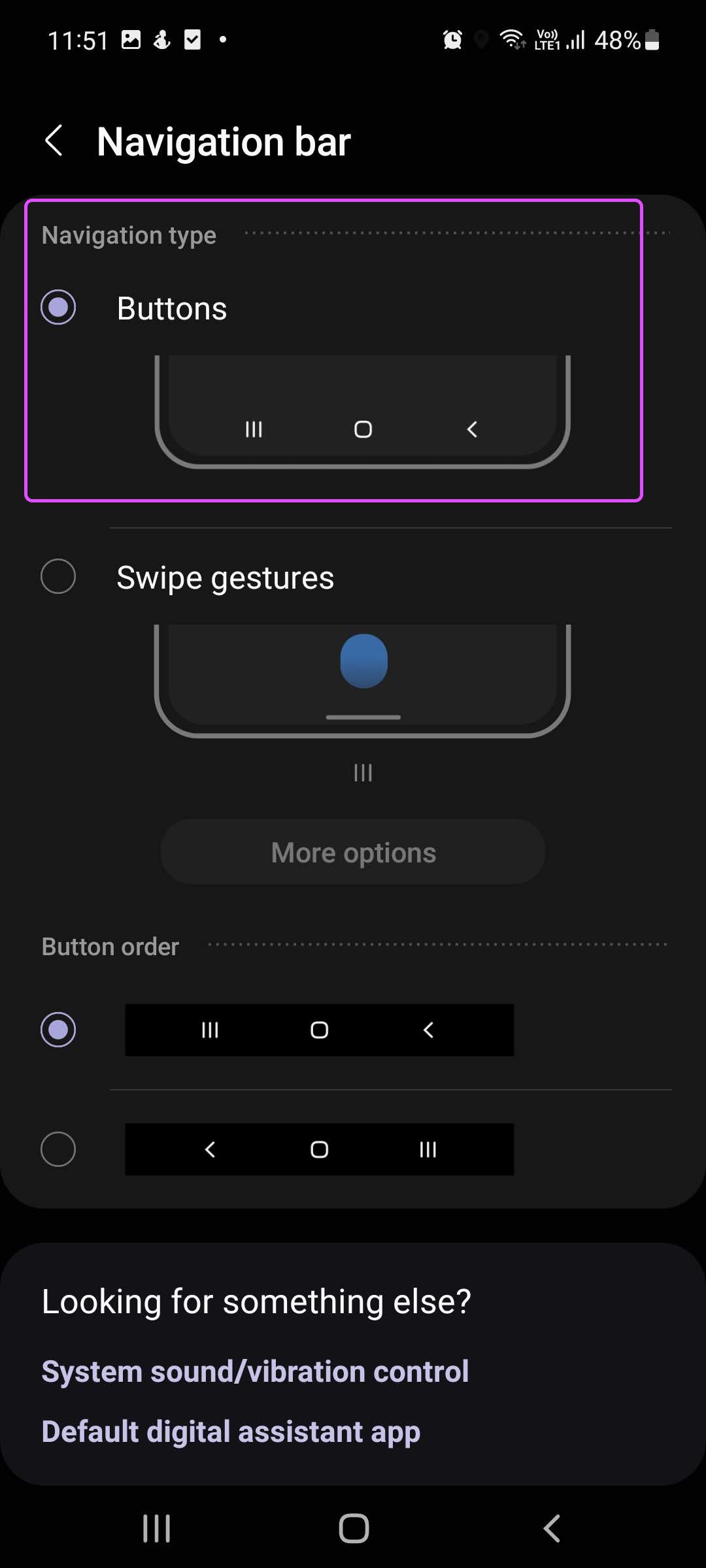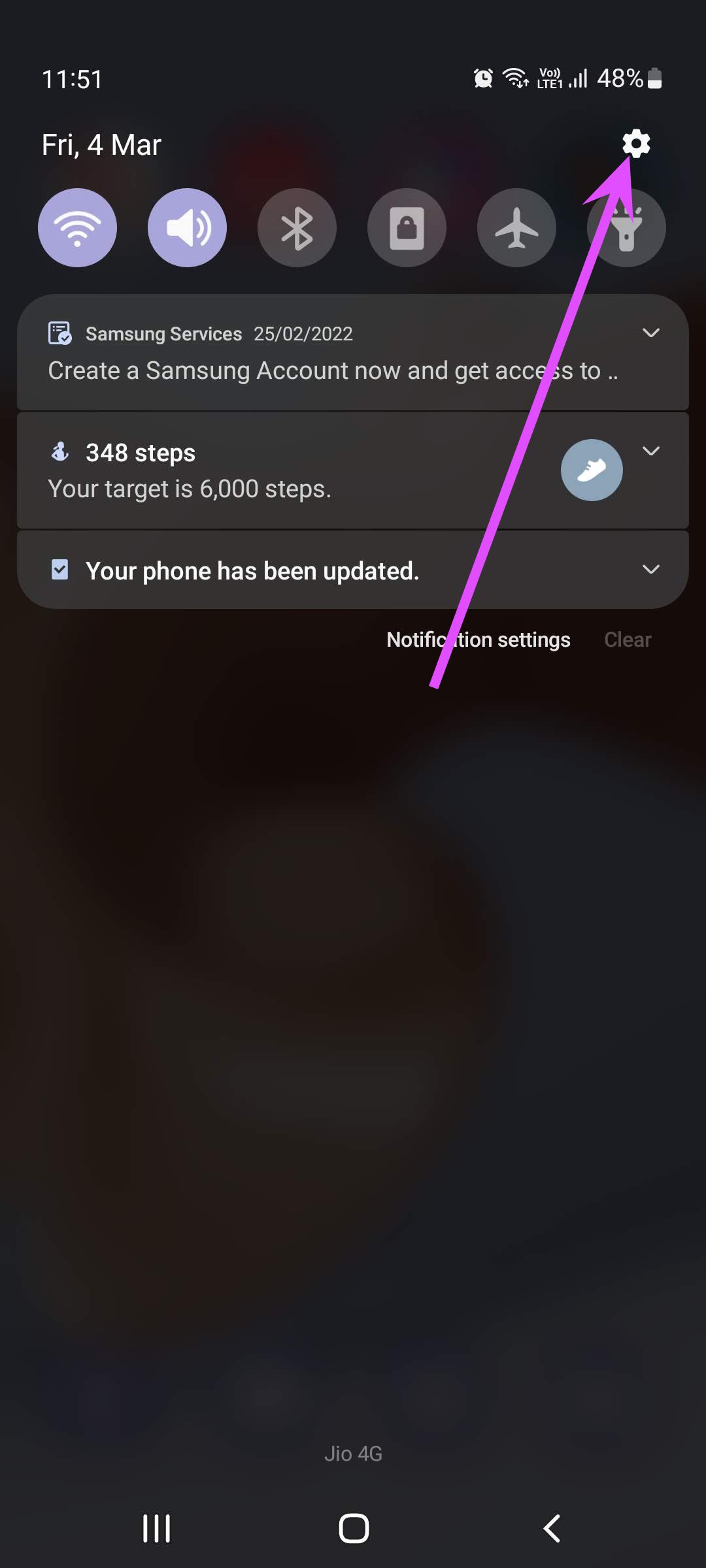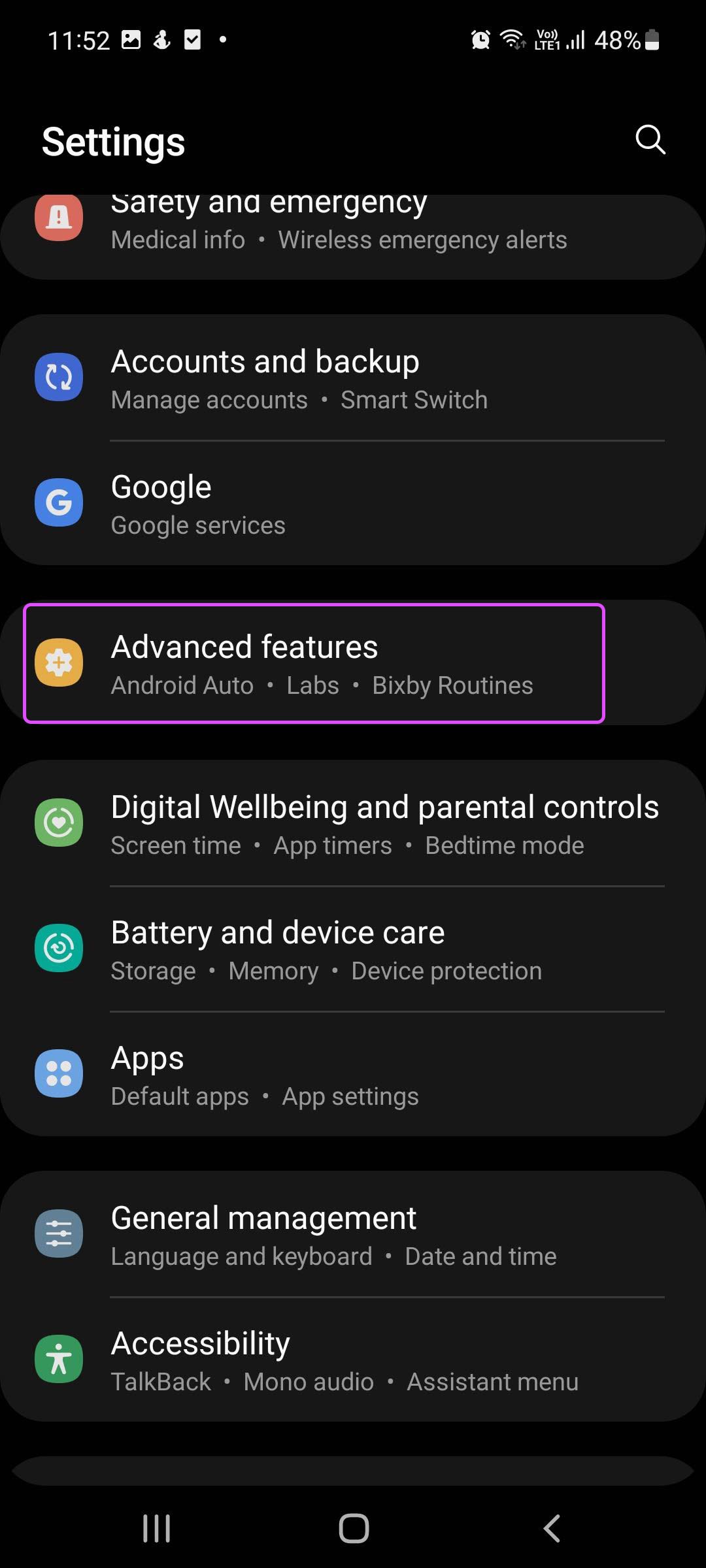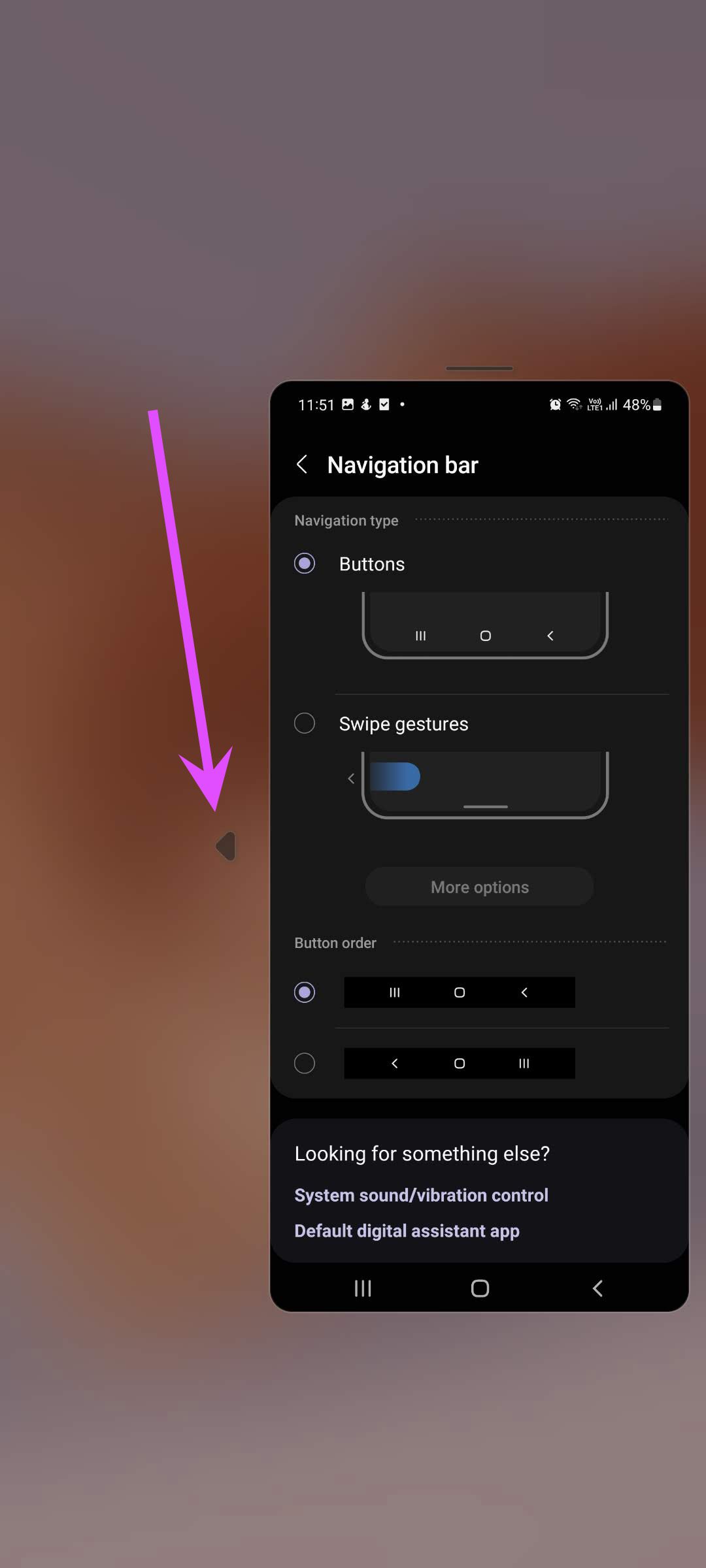Il ne fait aucun doute que la taille moyenne de l’écran d’un smartphone devient incontrôlable. Avec les dernières offres des OEM Android atteignant près de 7 pouces, il peut être assez difficile de naviguer dans l’interface utilisateur d’une seule main. Samsung a emballé un mode dédié à une main dans Une interface utilisateur pour s’attaquer au problème. Voici comment vous pouvez utiliser les téléphones Samsung Galaxy en mode à une main.
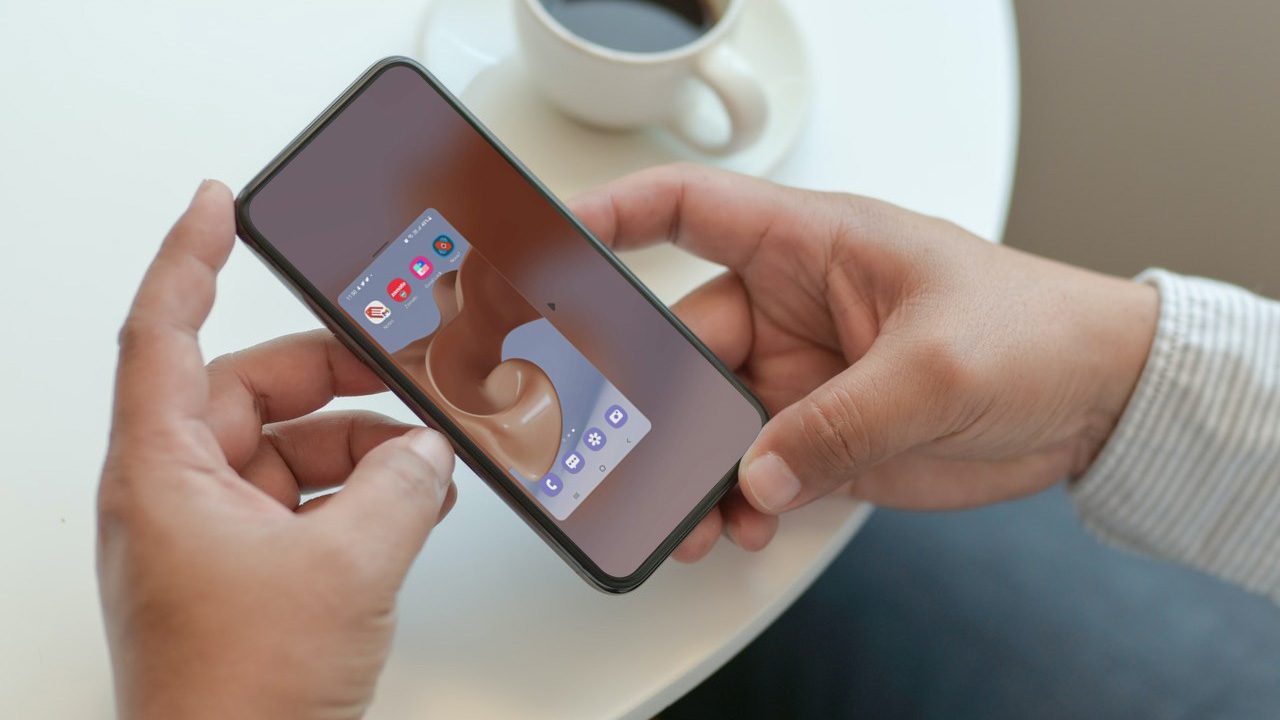
Comme son nom l’indique, le mode à une main est conçu pour vous permettre d’utiliser facilement la phablette. Une fois le mode à une main activé, le système d’exploitation réduit tout l’écran pour vous permettre d’utiliser confortablement la même interface utilisateur. Vérifions le module complémentaire en action. On y va?
Activer le mode à une main avec un geste
Il existe deux façons de naviguer dans le système d’exploitation dans une interface utilisateur. Vous pouvez soit utiliser les boutons de navigation séculaires (Accueil, Récents et Retour), soit opter pour des gestes pour vous déplacer dans l’interface utilisateur.
Si vous utilisez des gestes, il vous suffit de glisser vers le bas en bas au centre, et l’interface utilisateur unique passera en mode à une main.
Vous verrez une interface utilisateur flottante avec un arrière-plan correspondant au fond d’écran dans un thème dégradé.
Si vous êtes gaucher, vous pouvez appuyer sur la flèche gauche et déplacer le mode à une main vers la gauche et de la même manière, appuyer sur la flèche droite pour le déplacer dans la direction opposée.
Il n’y a aucun moyen de redimensionner le mode à une main. Cependant, vous pouvez ajuster la position de la fenêtre à l’aide de la barre supérieure. Appuyez longuement sur la barre supérieure. Ensuite, utilisez le glisser-déposer pour déplacer la fenêtre.
Activer le mode à une main avec les boutons de navigation
Si vous utilisez le bouton de navigation de votre téléphone Galaxy, nous vous recommandons d’utiliser l’astuce du bouton d’accueil pour utiliser le mode à une main. Vous aurez besoin de faire quelques ajustements de réglage ici.
Tout d’abord, nous allons vous montrer comment revenir aux boutons de navigation pour parcourir l’interface utilisateur, puis effectuer un changement de paramètre en mode à une main.
Étape 1: Ouvrez le menu Paramètres sur votre téléphone Galaxy.
Étape 2: Allez dans Affichage.
Étape 3: Faites défiler vers le bas et sélectionnez la barre de navigation.
Étape 4: Dans le menu Type de navigation, sélectionnez Boutons. Dans le même menu, vous pouvez également modifier l’ordre des boutons.
Une fois que One UI passe des gestes aux boutons de navigation, vous pouvez suivre les étapes ci-dessous.
Étape 1: Balayez vers le bas et révélez le centre de notification.
Étape 2: Sélectionnez l’engrenage Paramètres en haut.
Étape 3: Dans le menu Paramètres, accédez aux fonctionnalités avancées.
Étape 4: Sélectionnez le mode à une main et appuyez sur le bouton.
À partir de maintenant, vous pouvez appuyer deux fois sur le bouton Accueil pour activer le mode à une main. Les fonctionnalités habituelles du mode à une main restent identiques, comme indiqué ci-dessus.
Quitter le mode à une main
Il est assez facile de quitter le mode à une main. Vous devez appuyer deux fois sur la flèche latérale et One UI reviendra à son apparence d’origine.
Notez que lorsque vous prenez des captures d’écran en mode à une main, elles sont livrées avec un plein écran révélant un arrière-plan dégradé. Vous devez toujours sortir du mode à une main, puis prendre des captures d’écran.
Désactiver le mode à une main
Si vous n’êtes pas fan du mode à une main de Samsung, vous pouvez facilement désactiver la fonction à partir du menu Paramètres. Certains désactivent également la fonction lorsqu’ils en ont assez d’activer fréquemment le mode à une main par accident.
Étape 1: Ouvrez les paramètres sur votre téléphone.
Étape 2: Accédez aux fonctionnalités avancées.
Étape 3: Désactivez la bascule du mode à une main et vous êtes prêt à partir.
Astuce bonus : utilisez plusieurs fenêtres dans une seule interface utilisateur
Une interface utilisateur regorge de joyaux et de fonctionnalités cachés. Une de ces astuces consiste à utiliser une multi-fenêtre à partir du menu Récents. Vous aurez une fenêtre d’application flottante à l’écran et vous pourrez réduire l’application dans une bulle et y accéder de n’importe où.
Étape 1: Ouvrez le menu multitâche sur votre téléphone.
Étape 2: Appuyez longuement sur l’icône de l’application et sélectionnez l’option Ouvrir dans la vue contextuelle.
Étape 3: Vous verrez One UI ouvrir l’application dans une petite fenêtre. Vous pouvez appuyer sur la barre supérieure et placer les fenêtres de l’application à votre position préférée.
Appuyez sur l’indicateur supérieur et vous trouverez des options pour réduire ou agrandir la fenêtre de l’application. Vous ne devez pas utiliser la fonction sur les téléphones dotés de 4 Go de RAM. Le multi-fenêtre nécessiterait une bonne quantité de RAM pour fonctionner correctement sur une longue période.
Profitez du mode à une main sur les téléphones Galaxy
Samsung emballe souvent l’interface utilisateur One avec des gadgets, mais le mode à une main est une exception. Il est conçu avec soin et vise à résoudre un problème douloureux pour plusieurs utilisateurs. Quelle est votre expérience avec le mode à une main jusqu’à présent ? Partagez votre opinion dans les commentaires ci-dessous.